ייתכן שרוב משתמשי MS Excel נתקלו בשגיאה הבאה בעת ניסיון למחוק את נוסחת המערך מתא.
אינך יכול לשנות חלק ממערך
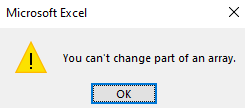
זה יכול להיות ממש מעצבן מכיוון שאתה לא יכול למחוק את הנוסחה הקיימת בתא הזה (זה שיש לו ערכים שגויים) ולא להוסיף שום דבר חדש לתא הזה. אם אתה מצפה לתקן בעיה זו, קרא יחד. במאמר זה, נדון תחילה בנושא ולאחר מכן נמצא דרכים לתקן אותה
הבנת הבעיה עם נתוני דוגמה
1. שקול טבלה עם נתוני דוגמה כפי שמוצג להלן. ה עֲלוּת העמודה צריכה להיות בעלת הערך המתאים עלות לפריט*מספר הפריטים
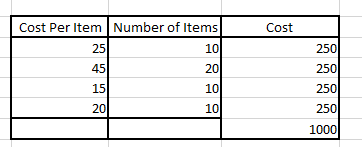
2. אך כפי שניתן לראות לעיל, רק לערך הראשון (25 *10 = 250) יש את הערך הנכון. כל שאר הערכים בעמודה עלות מחזיקים בערכים שגויים.
3. על מנת לתקן את הערך מהשורה השנייה (45*10 = 250) של עמודת העלות, אתה לוחץ על התא כפי שמוצג להלן ומנסה למחוק אותו.
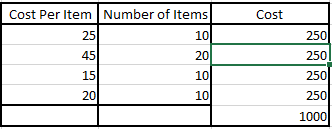
4. שגיאה בהצהרה אינך יכול לשנות חלק ממערך מוצג. הודעה זו מופיעה כאשר אתה מנסה למחוק את התאים האחרים או את כולם בתוך עמודת העלות.
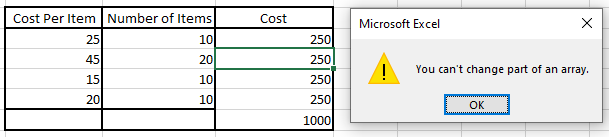
5. נניח שאתה מנסה לבחור כמה תאים עם הערך הלא נכון ולאחר מכן למחוק אותם, אתה רואה את אותה השגיאה
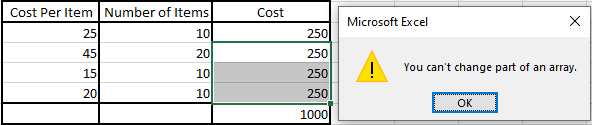
לא ניתן למחוק או לשנות ערך זה והודעת השגיאה ממשיכה לצוץ שוב ושוב.
כעת, לאחר שהבנו את הנושא, הבה נמצא דרכים שונות לתקן בעיה זו.
תיקון החלק שאתה לא יכול לשנות ממערך
שלב 1: לחץ על כל אחד מהתאים שלא תוכל למחוק
שלב 2: מהתפריט העליון, וודא שאתה נמצא ב- חאומה כרטיסייה
שלב 3: מתוך עֲרִיכָה הקטע, לחץ על מצא ובחר
שלב 4: מהתפריט הנפתח, בחר לך לספיישל
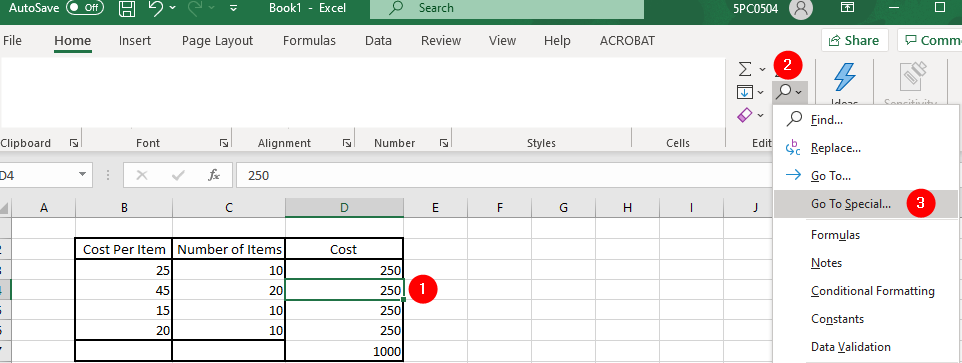
שלב 5: בחלון שנפתח, לחץ על מערך נוכחי
שלב 6: לחץ על בסדר
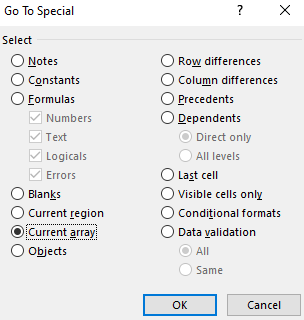
שלב 7: אתה יכול לראות שכל רכיבי המערך השייכים למערך מודגשים כפי שמוצג להלן
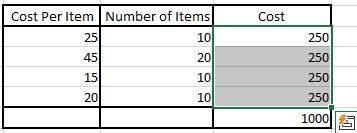
שלב 8: מחק את כל התאים
שלב 9: החל את הנוסחה שוב
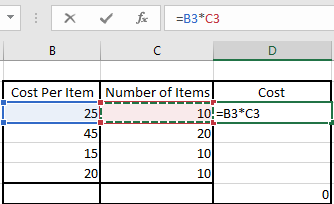
שלב 10: העבר את העכבר סביב הנקודה המוצגת למטה. מופיע סמל פלוס. גרור ושחרר כדי להרחיב את הנוסחה לשורות נדרשות
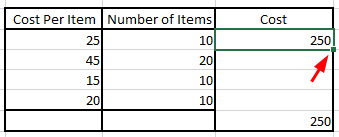
שלב 11: הטבלה צריכה להיראות כך
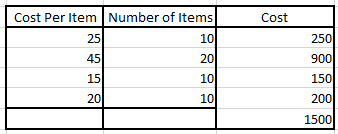
זה הכל
אנו מקווים כי מאמר זה היה אינפורמטיבי. תודה שקראת.
אנא הגיב וספר לנו אם זה עזר לך לפתור את הבעיה.
המשך לעקוב אחר טיפים וטריקים נוספים.


